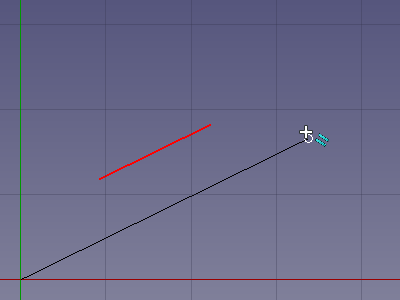Draft Snap Parallel/it
|
|
| Posizione nel menu |
|---|
| Aggancio → Aggancia parallelo |
| Ambiente |
| Draft, BIM |
| Avvio veloce |
| Nessuno |
| Introdotto nella versione |
| - |
| Vedere anche |
| Draft Aggancio, Draft Blocca aggancio |
Descrizione
L'opzione Draft Aggancia Parallelo esegue l'aggancio ad una linea immaginaria parallela ai bordi diritti. I bordi possono appartenere ad oggetti Draft o BIM ma anche ad oggetti creati con altri ambienti di lavoro.
È possibile fare riferimento a un massimo di 8 bordi con questa opzione di aggancio e Draft Aggancia Estensioni, rendendo possibile l'aggancio alle intersezioni virtuali. Entrambe le opzioni di aggancio possono anche essere combinate con altre opzioni di aggancio.
Aggancio del secondo punto di una linea a una linea invisibile che è parallela a un bordo
Utilizzo
Per informazioni generali riguardo gli agganci vedere Draft Aggancio.
- Assicurarsi che l'aggancio sia abilitato. Vedere
Draft Blocca aggancio.
- Se Draft Aggancia Parallelo non è attivo, eseguire una delle seguenti operazioni:
- Premere il pulsante
Aggancia parallelo nella barra degli strumenti di aggancio Draft.
- Draft: Tenere premuto il pulsante
nel Draft snap widget e nel menu che si apre selezionare l'opzione
Aggancia parallelo.
- BIM: Selezionare l'opzione Aggancio →
Aggancia parallelo dal menu o dal menu contestuale della Vista 3D.
- Premere il pulsante
- Scegliere un comando Draft o BIM per creare la propria geometria.
- Tenere presente che si può anche modificare le opzioni di aggancio mentre un comando è attivo.
- Scegliere un primo punto. Questa opzione di aggancio richiede un punto precedente. La linea di cattura parallela passerà attraverso questo punto.
- Spostare il cursore su un bordo dritto.
- Il bordo viene evidenziato.
- Se ora si sposta il cursore attorno al punto precedente si noterà un effetto "magnetico" quando il cursore si trova sulla linea di cattura parallela.
- Il punto viene contrassegnato e l'icona
viene visualizzata vicino al cursore.
- Fare clic per confermare il punto.
Preferenze
Vedere Draft Aggancio.
- Drafting: Line, Polyline, Fillet, Arc, Arc by 3 points, Circle, Ellipse, Rectangle, Polygon, B-spline, Cubic Bézier curve, Bézier curve, Point, Facebinder, ShapeString, Hatch
- Annotation: Text, Dimension, Label, Annotation styles, Annotation scale
- Modification: Move, Rotate, Scale, Mirror, Offset, Trimex, Stretch, Clone, Array, Polar array, Circular array, Path array, Path link array, Point array, Point link array, Edit, Subelement highlight, Join, Split, Upgrade, Downgrade, Wire to B-spline, Draft to sketch, Set slope, Flip dimension, Shape 2D view
- Draft Tray: Select plane, Set style, Toggle construction mode, AutoGroup
- Snapping: Snap lock, Snap endpoint, Snap midpoint, Snap center, Snap angle, Snap intersection, Snap perpendicular, Snap extension, Snap parallel, Snap special, Snap near, Snap ortho, Snap grid, Snap working plane, Snap dimensions, Toggle grid
- Miscellaneous: Apply current style, Layer, Manage layers, Add a new named group, Move to group, Select group, Add to construction group, Toggle normal/wireframe display, Create working plane proxy, Heal, Show snap toolbar
- Additional: Constraining, Pattern, Preferences, Import Export Preferences, DXF/DWG, SVG, OCA, DAT
- Context menu:
- Layer container: Merge layer duplicates, Add new layer
- Layer: Activate this layer, Select layer contents
- Text: Open hyperlinks
- Wire: Flatten
- Working plane proxy: Write camera position, Write objects state
- Getting started
- Installation: Download, Windows, Linux, Mac, Additional components, Docker, AppImage, Ubuntu Snap
- Basics: About FreeCAD, Interface, Mouse navigation, Selection methods, Object name, Preferences, Workbenches, Document structure, Properties, Help FreeCAD, Donate
- Help: Tutorials, Video tutorials
- Workbenches: Std Base, Assembly, BIM, CAM, Draft, FEM, Inspection, Material, Mesh, OpenSCAD, Part, PartDesign, Points, Reverse Engineering, Robot, Sketcher, Spreadsheet, Surface, TechDraw, Test Framework
- Hubs: User hub, Power users hub, Developer hub